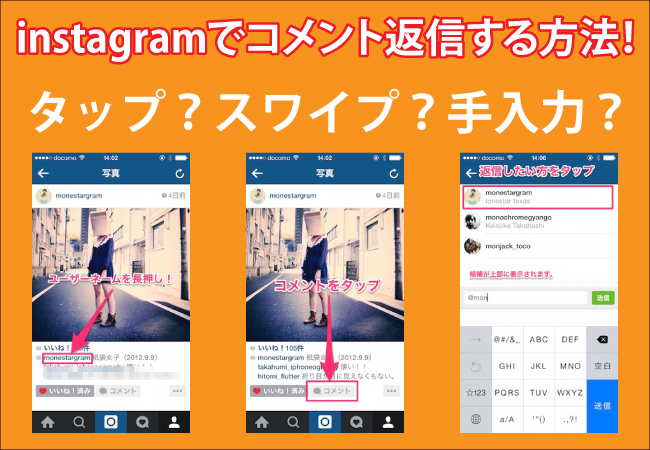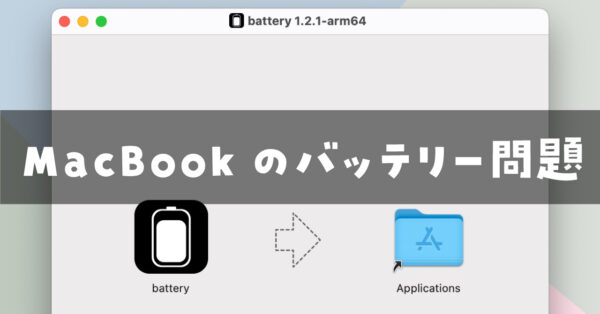instagramでコメントに返信するとき、どんなやり方をしていますか?「コメント」や「いいね!」されるとアクティビティに通知があります。このアクティビティに表示されるのは「@ユーザー名」でコメントした時だけです。
たとえば「monestarさんありがとうございます」と書いても相手には伝わりません。「@monestar さんありがとう」と書かないと通知されません。
instagramでコメントに返信する方法
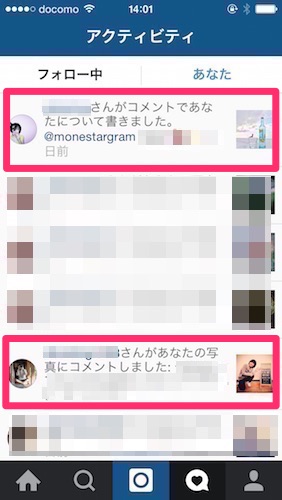
相手から返信があるとアクティビティに「○○さんがコメントであなたについて書きました」と表示され、自分の写真にコメントがあると「○○さんがあなたの写真にコメントしました」と表示されます。で、自分が返信する時ですが、、、instagramは複数の方法でコメント返信をする事が出来ます。
※記事公開後instagramの雰囲気が変わったので、バージョン 7.21.1の画像に差し替え追記しました(2016/05/02)
1.コメントをスワイプして返信ボタンを表示する
これは今まで自分が使っていた返信方法です。
1.個別写真ページから「コメントアイコン」もしくは「コメント横の空白部分」をタップします。
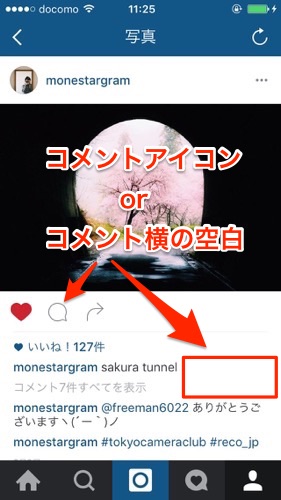
2.返信したいコメント部分を左にスワイプして出てきた矢印ボタンをタップします。
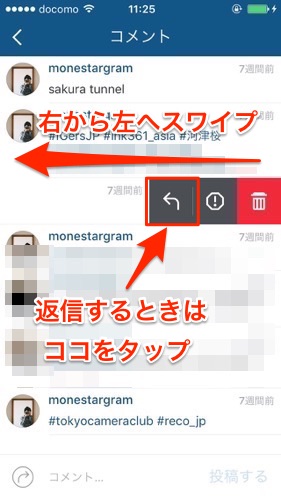
3.「@ユーザーネーム」が自動入力されるので、その後に文章を入力して「送信」で返信出来ます。
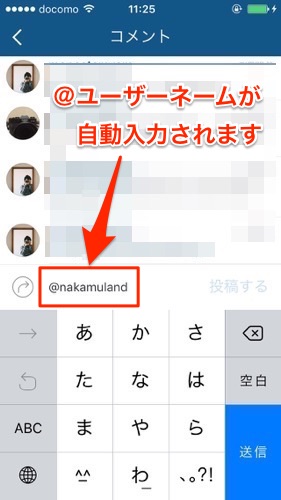
※ダイレクトメッセージも送れます
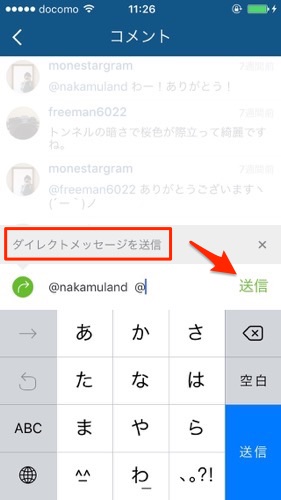
コメント欄左横にある曲がった矢印マークをタップするとDMを送ることも可能です。ユーザーネームが自動入力された状態で矢印をタップすると何故か最後に「@」が追加されてしまうので、これを削除してコメントを入れて送信するとダイレクトメッセージになります。アイコンが緑色になっているとDMだと覚えておきましょう。
2.ユーザーネームを長押しして返信する
で、これが最近知ったインスタコメント返信方法です。これが一番簡単でした。
1.返信したいユーザーネームを長押しします。
2.これだけでコメント送信画面になり、@ユーザーネームも自動入力されます。

3.自分で@ユーザーネームを入力する
次に少し面倒ですが、自分で返信したい相手のユーザーネームを手入力する方法です。
1.コメント入力欄に「@」を先頭にユーザーネームを入力していきます。
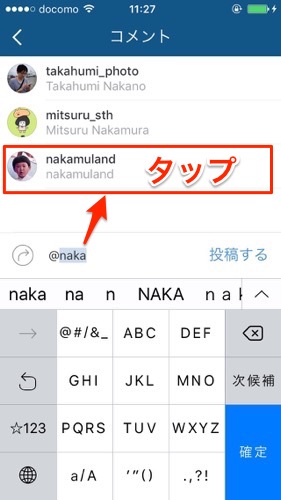
この時instagramが自動で候補をピックアップしてくれます。たとえば、、、この画像の場合返信したい方のユーザーネームは「nakamuland」なんですが、「naka」まで入力すると上部にユーザーネームがnakaから始まる該当者が表示されます。返信したいユーザーが上部に表示されたらタップで選択します。
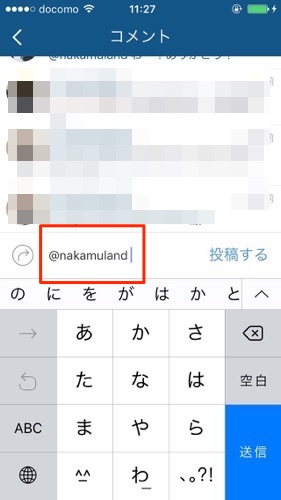
残りの「@ユーザーネーム」が自動入力されます。
複数のユーザーに一気にリプライする方法
複数のユーザーに向けてコメントを一斉送信する事も可能です。
1.コメント欄で返信したいユーザーネームを順番に長押し
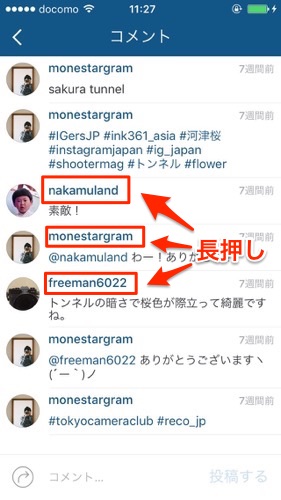
2.長押ししたユーザーネームが自動入力されます
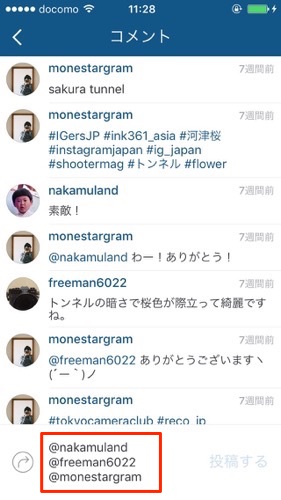
2人以上のユーザーに向けて同じコメントを送信する事が可能になります。例えば誕生日のコメントに対して「ありがとう」と全員に送るのが大変だと思った時など、、、複数のユーザーに向けてコメント出来る方法を覚えておくと便利だと思います。
まとめ:instagramの返信方法は変わる可能性があります
instagramの返信方法は基本的に「@ユーザーネーム」で使うんですが、今まで何度か返信方法は変わっています。今はスワイプで出る返信ボタンが、以前はコメントをタップするやり方だった時期もあります。
今回紹介した方法がいつまで同じか分かりませんが、、、とにかく「@」を先頭に付けると覚えておけば、相手にしっかり伝わるので大丈夫だと思います。それじゃ!また!